Apple вместе с осенней презентацией новых гаджетов и iOS 9, выпустила приложение для магазина Google Play, позволяющее упростить переход с ОС Android на iOS до минимума. Стоит отметить, что Move to iOS - это первое приложение Apple на платформе главного конкурента.
Apple уже давно выпускает множество инструкций и методов, как можно перейти с других платформ на свою: как перенести почту, контакты, фотографии и видео и т.д. На этот раз в компании решили объединить все в одном месте и сделать транспорт с Android на iOS максимально удобным и простым, утилита Move to iOS максимально объединяет в себе всё, и практически полностью совершает перенос данных на iPhone, iPad и iPod Touch в автоматическом режиме.
Утилита Move to iOS позволяет перенести контакты, историю сообщений, фото и видео, закладки в браузере, почту, календари, обои, книги и аудио (без DRM-защиты). Также программа способна проанализировать все установленные приложения на Android-гаджет из магазина Google, и в дальнейшем предложить скачать бесплатные и App Store (например, Viber, twitter и т.д.), а платные добавит в «Список желаний».
Требования к Move to iOS:
- Проверьте версию ОС Android на вашем устройстве, она должна быть выше Android 4.0 включительно.
- Включите модуль Wi-Fi у гаджетов.
- Подключите к питанию ваш Android-гаджет и новый iPhone, iPad или iPod Touch, на который будет произведен перенос данных.
- Соотнесите размер данных и свободного места на iOS-устройстве.
Инструкция, как перенести данные с Android на iPhone, iPad или iPod Touch:
- Установите на свой смартфон или планшет под управлением Android приложение Move to iOS из магазина Google Play (ссылка в конце статьи). Запустите утилиту и нажмите на кнопку «Продолжить», прочтите условия использования и основные положения, и примите их, затем нажмите на кнопку «Далее», находящуюся в верхнем правом углу экрана «Поиск кода».

- На «чистом» iPhone, iPad или iPod Touch во время первоначальной настройки гаджета откройте экран «Программы и данные», далее нажмите на кнопку «Перенести данные из Android». Если первоначальная настройка уже произведена, то необходимо заново очистить устройство (все данные будут утеряны) и повторить процедуру.
- На экране «Перенос данных из ОС Android» нажмите на «Продолжить», через некоторое время должен появиться код, состоящий из 10 знаков, при этом на вашем гаджете Android может появиться сообщение о снижении скорости соединения с Интерном, которое необходимо проигнорировать.
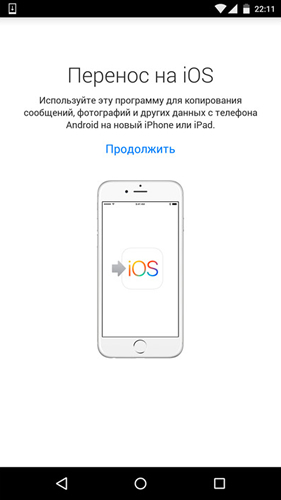
- Полученный код введите на Android-устройстве, дождитесь экрана «Перенос данных».

- Выберите все типы данных, которые хотите перенести, затем тапните на «Далее». Начнется процесс переноса, дождитесь, пока на iPhone, iPad или iPod Touch не исчезнет индикатор загрузки. Это самый продолжительный этап, запаситесь терпением.

- После того, как загрузка на iOS-дейвас подойдет к концу, нажмите на кнопку «Готово» на Android-устройстве, а на iPhone, iPad или iPod Touch тапните на «Продолжить» и следуйте инструкциям на экране.

Проверьте все данные, которые подверглись переносу, если что-то не нашли, то повторите процедуру в ручном режиме. Кроме того, не забудьте установить приложения из App Store.
![]() Подписывайтесь на наши страницы в: , ,
Подписывайтесь на наши страницы в: , ,
![]() Делайте репост в социальных сетях, ставьте лайки и оставляйте ваши комментарии!
Делайте репост в социальных сетях, ставьте лайки и оставляйте ваши комментарии!




